Bir ile Timely hesap ve Timely Biletleme Eklentisiile etkinlik katılımcılarınıza ücretsiz etkinliklere kaydolma veya ücretli etkinliklere bilet satın alma olanağını kolayca sunabilirsiniz. Bu yazıda, katılımcının bakış açısına göre etkinliklere nasıl kayıt yaptırılacağını veya bilet satın alınacağını ve ayrıca başka biri adına etkinliklere nasıl kayıt yaptırabileceklerini açıklayacağız.
1. Ücretsiz Etkinliklere Nasıl Kayıt Olunur?
Kullanan bir etkinlik takviminde ücretsiz bir etkinliğe kaydolmak için Timely olay yazılımı Çok kolay. Etkinlik katılımcıları, anahtar kelime arama çubuğu, tarih arama çubuğu ve yerleşik filtreler gibi mevcut arama araçlarını kullanarak etkinlikleri organik olarak bulabilirler. Ön kayıt gerektiren ücretsiz etkinliklerde uygun bir buton bulunur. Buton genellikle şu şekildedir: Lütfen cevap veriniz (Repondez s'il vous plaît), Kayıt or Kitap.
Etkinliklere Kayıt Olma Adımları
Ücretsiz bir etkinliğe kaydolmak için adımlar şunlardır:
- Katılımcılar, istedikleri ücretsiz etkinliği seçtikten sonra etkinliğe tıklayabilirler. Konum, tarih, saat ve açıklama gibi etkinlik ayrıntılarını ve ayrıca etkinlikle ilgili bilgileri görebilecekleri özel bir etkinlik sayfasına yönlendirileceklerdir. Lütfen cevap veriniz düğmesine basın.
- Katılımcılar tıklayınca Lütfen cevap veriniz butonunu kullanarak LCV türünü ve rezervasyon yapmak istedikleri yer sayısını seçebilirler.
- Katılımcıların kayıt için gerekli bilgileri doldurmaları gerekmektedir. Her siparişte, kayıt yaptıran kişinin adı ve e-posta adresi gereklidir. Organizatörler kendi bilgilerini oluşturmuşsa, bazı etkinliklerde ek bilgiler gerekebilir. özelleştirilmiş etkinlik rezervasyon anketi.
- Tıklayarak “bilgileri biletlere kopyala”Katılımcının bilgileri otomatik olarak RSVP biletine eklenecektir. Bu özellik, katılımcılarınızın ödeme sırasında gerekli bilgileri doldururken zamandan tasarruf etmelerine yardımcı olabilir.
- Bilgileri tamamladıktan sonra katılımcıların tek yapması gereken Rezervasyonu tamamla buton..
- Katılımcılara etkinlik kuponu kayıt onay e-postası ile birlikte gönderilecektir.
Başkaları Adına Etkinliklere Kayıt Olmak
Katılımcılar ayrıca arkadaşları veya aile üyeleri adına etkinliklere kaydolmak isteyebilirler. İnsanları bir etkinliğe birlikte katılmaları için bir araya getirmeye yardımcı olmak ve herkese bilet garantisi vermek güzel bir fikir. Bu durumda, simgesine tıklamamanızı öneririz. “bilgileri biletlere kopyala”, ancak bunun yerine bilgileri tek tek doldurarak her katılımcının kendi bireysel biletine sahip olmasını sağlıyor.
2. Ücretli Etkinlikler İçin Bilet Nasıl Alınır?
Ayrıca, bir etkinlik takviminde ücretli bir etkinlik için bilet satın almak da kolaydır. Timely olay yazılımıKatılımcıların önceden bilet satın almasını gerektiren ücretli etkinliklerde uygun bir buton bulunur. Buton genellikle şu şekildedir: Biletleri, kayıt or Kitap.
Etkinlikler için Bilet Satın Alma Adımları
Etkinlikler için bilet satın alma adımları şunlardır:
- Etkinlik listesinde istenen ücretli etkinliği bulduktan sonra katılımcılar etkinlik gönderisine tıklayabilir. Etkinlik açılış sayfası ekranda açılacaktır; açıklama, tarih, konum ve etkinlik ayrıntıları gibi etkinlik ayrıntıları görüntülenecektir. Biletleri düğmesine basın.
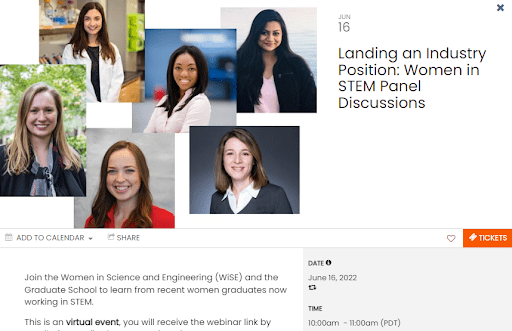
- Üzerine tıkladıktan sonra Biletleri butonuna tıklayarak katılımcılar satın almak istedikleri bilet türünü ve miktarını seçebilirler. Katılımcılar ayrıca indirim sağlayan promosyon kodlarını da buraya girerler.
- Katılımcıların sipariş ayrıntılarını adları, e-posta adresleri ve etkinlik organizatörü tarafından oluşturulan diğer ek kayıt sorularıyla doldurmaları gerekecektir. Tıklayarak “bilgileri biletlere kopyala”Etkinlik biletine katılımcının bilgileri eklenecektir. Kayıt bilgilerini doldurduktan sonraki adım ise butonuna tıklamaktır. "çıkışa doğru devam et".
- Daha sonra katılımcıların fatura ayrıntılarını doldurmaları ve "Ödeme devam" Etkinlik biletlerini satın almak için.
- Etkinlik organizatörü ödeme işlemi için PayPal, Stripe veya Square kullanıyorsa, ekranda katılımcıları ödemelerini tamamlamaları için uygun ödeme ağ geçidi web sitesine yönlendiren yeni bir sayfa açılacaktır.
- Siparişi tamamladıktan sonra katılımcılara etkinlik biletleri, bilet satın alma onayı e-postasıyla birlikte gönderilecektir.
Başkaları İçin Etkinlik Bileti Satın Alma
Katılımcılar başkaları adına etkinliklere bilet satın almak isterlerse, "Okunamadı" seçeneğine tıklamamanızı öneririz. “bilgileri biletlere kopyala”Bunun yerine, her katılımcının kayıt bilgilerini yazmaları gerekir. Bu şekilde, her katılımcı kendi etkinlik biletini içeren bir onay e-postası alacaktır.
3. Alıcılar Biletlerim Alanını Nasıl Kullanır?
Eğer Kişiler modülü etkinleştirildi Takvim için, alıcılar oturum açtıklarında genel görünüm başlığında Biletlerim alanını görecekler. Bir ziyaretçi bir bilet satın aldıktan veya ücretsiz bir etkinliğe kaydolduktan sonra, siparişi de takvimin Biletlerim adlı özel bir bölümünde görünecektir. Alıcılar burada siparişlerini görüntüleyebilir ve biletlerine erişebilirler.
Biletlerim alanına erişim adımları:
- Etkinlik takvimine erişin ve giriş yapın.
- Başlıktaki Biletlerim'e tıklayın.
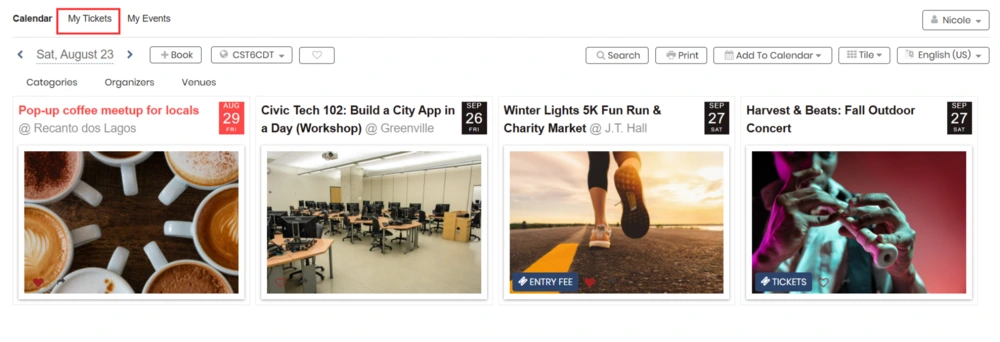
- Siparişler listesinde etkinliği seçin ve sipariş numaranızı, satın alma tarihinizi, ürünlerinizi ve toplamlarınızı görüntülemek için Sipariş Ayrıntıları'nı genişletin.
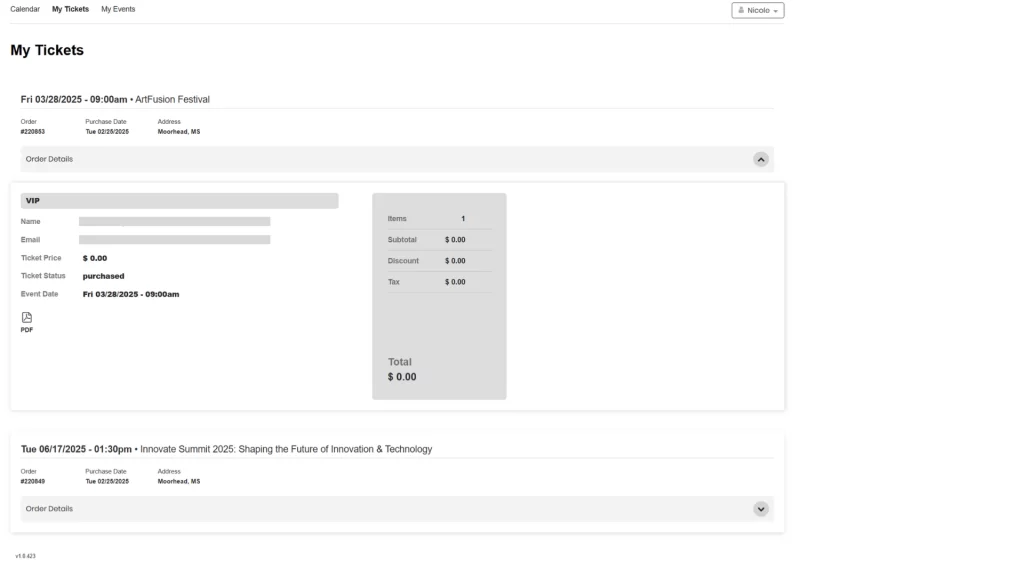
- Biletleri açmak veya indirmek için PDF simgesine tıklayın. Her PDF, hızlı giriş için bir QR kodu içerir.
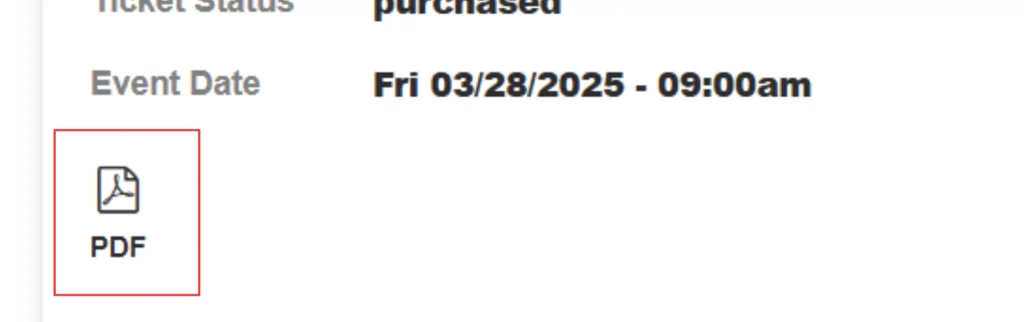
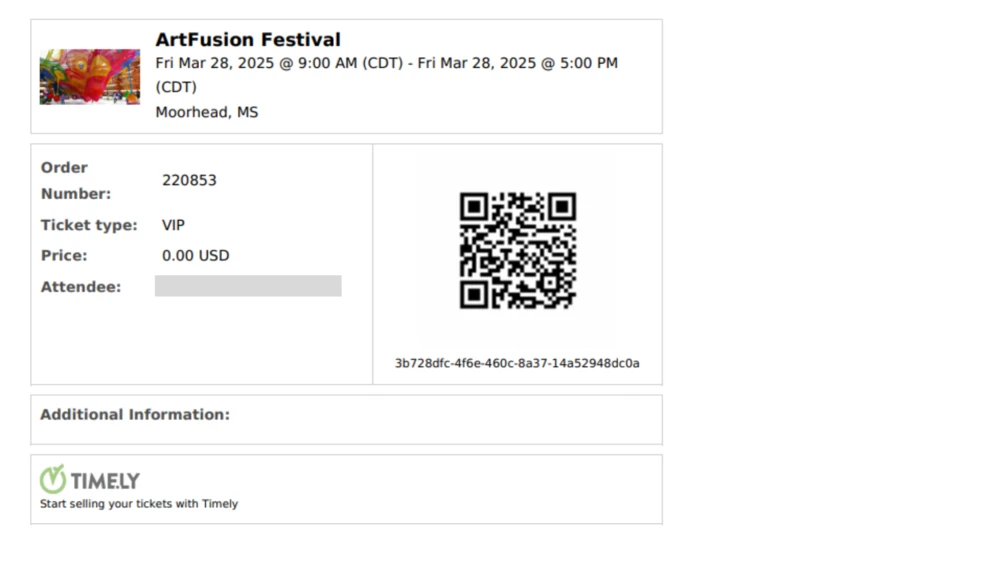
Notlar: Ücretsiz katılım bildirimleri Biletlerim bölümünde de görünür. Geçmiş siparişleri görmek için, ödeme sırasında kullandığınız e-posta adresiyle giriş yaptığınızdan emin olun.
Ek Yardıma mı ihtiyacınız var?
Daha fazla rehberlik ve destek için lütfen sayfamızı ziyaret edin. Yardım Merkezi. Herhangi bir sorunuz varsa veya yardıma ihtiyacınız varsa, müşteri başarı ekibimizle iletişime geçmekten çekinmeyin. Timely hesabın kontrol paneli.
Ayrıca, uygulama ve kullanım konusunda ek yardıma ihtiyaç duymanız durumunda Timely mekan yönetim sistemi, yardımcı olmaktan mutluluk duyarız. Tümünü keşfedin profesyonel hizmetler size teklif edebiliriz ve Bizimle temasa geçin bugün!